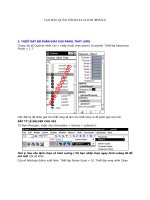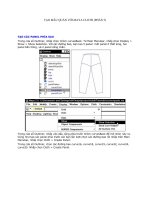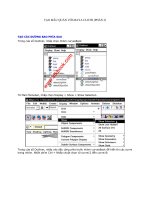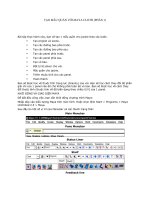Tài liệu Tạo mẫu quần với Maya Cloth phần 4 pptx
Bạn đang xem bản rút gọn của tài liệu. Xem và tải ngay bản đầy đủ của tài liệu tại đây (722.44 KB, 11 trang )
TẠO MẪU QUẦN VỚI MAYA CLOTH (PHẦN 4)
TẠO CÁC PANEL PHÍA TRƯỚC
Lúc này trên màn hình đã ẩn hết bạn chọn nhóm curvesFront trong cửa sổ Outliner và cho
hiện lên màn hình:
Từ Main Menubar, nhấp chọn Display > Show > Show Selection.
Bây giờ bạn tạo 5 panel: Một panel ở thắt lưng, hai panel bên hông, và 2 panel cẳng chân
như sau:
Để hiển thị bộ menu Cloth, nhấp vào hộp chọn trên thanh trạng thái, chọn Cloth từ trình
đơn xổ xuống.
Trong cửa sổ Outliner, nhấn Ctrl + nhấp chọn các đường bao (curve): curve3, curve4,
curve5, curve21, curve22, curve23.
Từ Main Menubar, nhấp chọn Cloth > Create Panel.
Trong cửa sổ Outliner, nhấn Ctrl + nhấp chọn các đường bao (curve): curve1, curve2,
curve3, curve6.
Từ Main Menubar, nhấp chọn Cloth > Create Panel.
Trong cửa sổ Outliner, nhấn Ctrl + nhấp chọn các đường bao (curve): curve1, curve20,
curve21, curve24.
Trong trường hợp các bạn chọn tham số như trên mà chương trình báo lỗi Error …. Hàng
màu đỏ xuất hiện ở dưới cửa sổ do bạn chọn sai các đường bao (curve).
Các bạn có thể chọn lại các tham số như curve1, curve21, curve22, curve25. Chọn sao
không còn báo lỗi có nghĩa bạn đã chọn đúng.
Từ Main Menubar, nhấp chọn Cloth > Create Panel.
Trong cửa sổ Outliner, nhấn Ctrl + nhấp chọn các đường bao (curve): curve6, curve7,
curve8, curve9. Từ Main Menubar, nhấp chuột chọn Cloth > Create Panel.
Trong cửa sổ Outliner, nhấn Ctrl + nhấp chọn các đường bao (curve): curve24, curve25,
curve26, curve27. Từ Main Menubar, nhấp chuột chọn Cloth > Create Panel.
Trong cửa sổ Outliner, nhấn Ctrl + nhấp chọn từ panel1 đến panel5, rồi nhấp chọn Modify >
CenterPivot để canh giữa các điểm di chuyển của từng panel cho dễ di chuyển hơn.
Với các panel vẫn còn được chọn, từ Main Menubar, nhấp chọn Display > Object Component
> Selection Handles. Selection Handles là những dấu chọn đặc biệt giúp bạn chọn các đối
tượng dễ dàng hơn trong chế độ view. Bạn có thể sử dụng Selection Handles để chọn nhanh
các panel.
Với các panel trong cửa sổ Outliner vẫn còn được chọn, bạn nhấn Ctrl + G để nhóm các
panel này lại thành một nhóm. Nhấp đúp vào group1 đổi tên thành panelsFront. Đổi tên
xong nhấp Enter.
Nhấp nút giữa chuột kéo rê nhóm panelsFront lên đặt vào nhóm pantsPattern. Đây là cách
đặt nhóm panelsFront trở thành cấp dưới nhóm panelsFront.
Nhấp vào dấu cộng phía trước pantsPattern để ra các cấp dưới. Nhấn Ctrl + nhấp chọn
panelsFront và curvesFront. Chọn xong nhấn tổ hợp phím Ctrl + H để cho ẩn hai nhóm này.